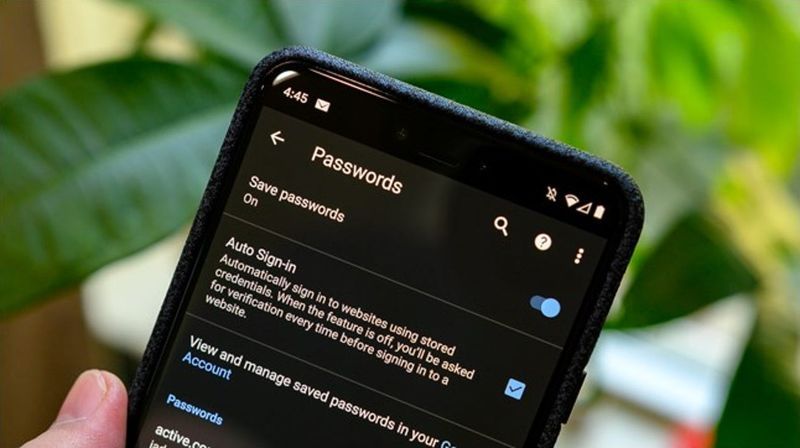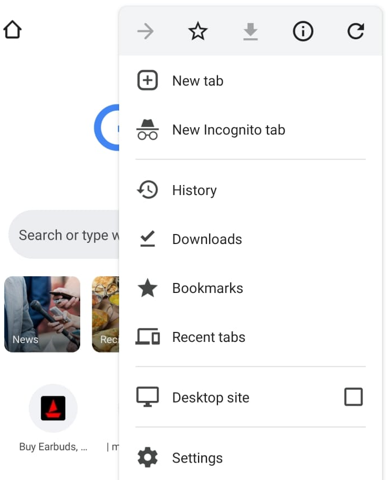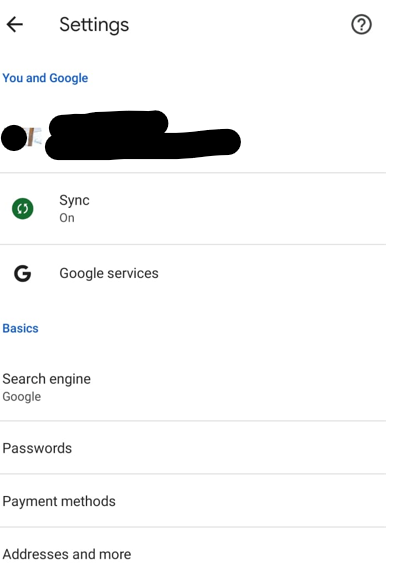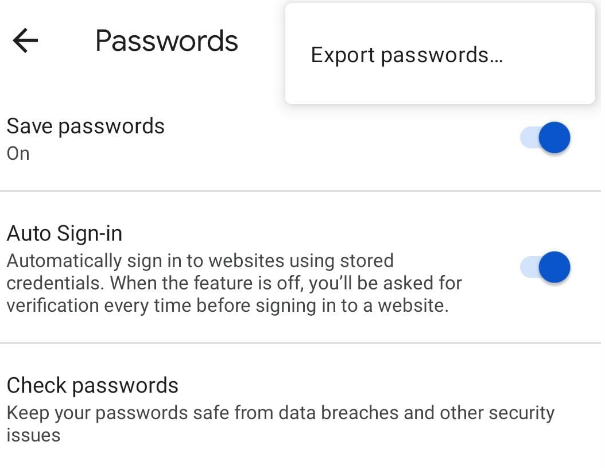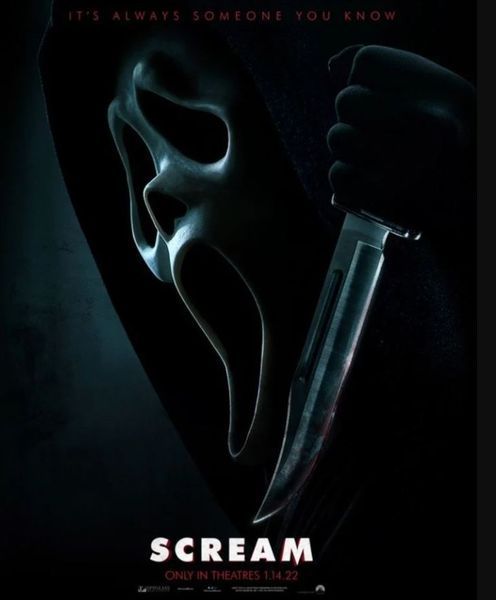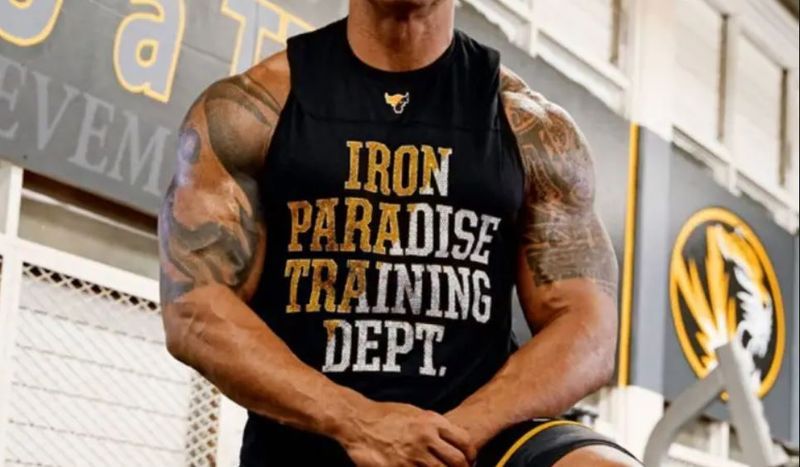In der heutigen Welt sind wir mit verschiedenen Social-Media-Plattformen verbunden oder haben viele notwendige Konten. Manchmal ist es schwierig, sich die Passwörter aller Konten zu merken. Dafür hat Google eine Funktion namens Passwörter merken. In dieser Funktion werden die Passwörter Ihres Kontos gespeichert, sodass Sie sie nicht jedes Mal eingeben müssen, wenn Sie sich anmelden.
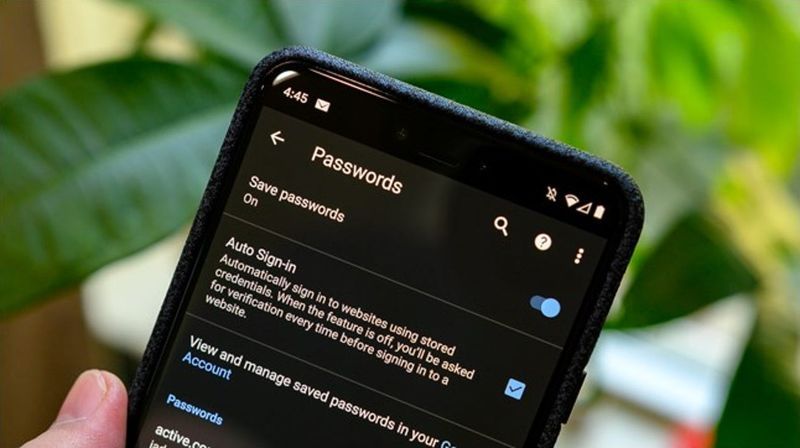
Ist das nicht praktisch? Ja, aber wissen Sie, wo dieses Passwort gespeichert wird? Es befindet sich auf Ihrem Android-Gerät. In diesem Artikel besprechen wir, wie Sie gespeicherte Passwörter auf Android anzeigen können.
Wie kann ich gespeicherte Passwörter auf Android anzeigen?
Wenn Sie Google Chrome auf Android verwenden, werden alle Passwörter des damit verknüpften Google-Kontos als Passwort-Manager gespeichert. Mit diesen Passwörtern können Sie jederzeit bequem auschecken, bearbeiten oder auch aus der Liste löschen. Wenn Sie dieses Google-Konto auf einem anderen Gerät verwenden, können Sie alle Passwörter auch auf dem anderen Gerät verwenden. So zeigen Sie gespeicherte Passwörter auf Android an.
- Öffnen Sie zunächst den Google Chrome-Webbrowser auf Ihrem Mobiltelefon.
- Sie sehen drei Punkte entweder oben rechts auf dem Bildschirm oder unten rechts. Klicken Sie auf diese Punkte, und Sie sehen eine Liste mit mehreren Dingen.
- Klicken Sie in der Liste aller Optionen auf Einstellungen.
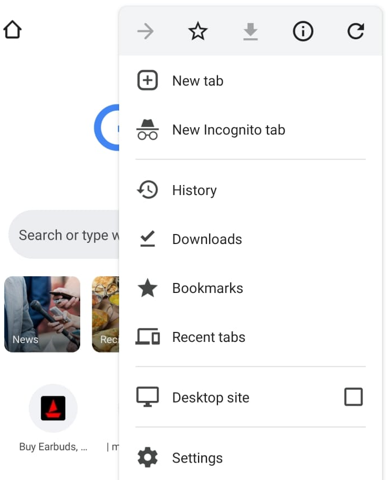
- In der nächsten Menüliste sehen Sie Passwörter. Klicken Sie auf diese Option. Manchmal müssen Sie möglicherweise Ihre Telefonpasswörter oder Ihren Fingerabdruck anlegen, um die Authentizität zu zeigen.
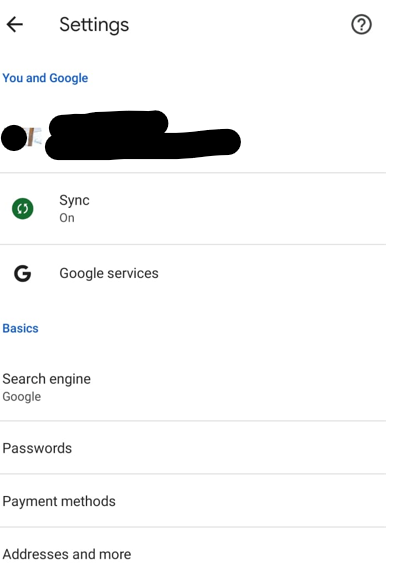
- Ihnen wird eine große Liste von Websites angezeigt, jede mit einem gespeicherten Konto und Passwort, aus denen Sie auswählen können. Um Ihr Passwort anzuzeigen, tippen Sie auf die Website, auf der Sie die ID und das Passwort überprüfen möchten. Drücken Sie dann auf das Augensymbol, um das Passwort endgültig anzuzeigen.
- Tippen Sie auf die Schaltfläche, die wie zwei gestapelte Quadrate daneben aussieht, um das Passwort zu kopieren und an einer anderen Stelle einzufügen, z. B. in einer E-Mail oder einer Notiz. Das Passwort wird nach dem Drücken dieser Taste in der Zwischenablage Ihres Telefons gespeichert.
- Über das Mülleimer-Symbol am oberen Bildschirmrand kann das Passwort gelöscht werden.
Wie exportiere ich gespeicherte Passwörter auf Android?
Wenn Sie darüber nachdenken, Ihr Google-Konto zu löschen und alle gespeicherten Passwörter exportieren möchten, können Sie dies ganz einfach tun. Führen Sie die folgenden Schritte aus, um gespeicherte Passwörter auf Android aus Google Chrome zu exportieren.
- Öffnen Sie wie oben beschrieben zunächst Google Chrome und gehen Sie zum Passwortbereich.
- Im Abschnitt Passwort werden Sie drei Punkte auf der rechten oberen Seite des Bildschirms bemerken.
- Klicken Sie auf diese Punkte und dann auf Passwort exportieren.
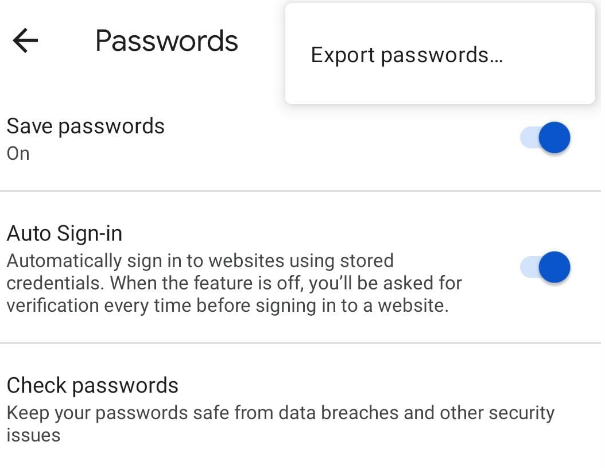
- Sie müssen sich authentifizieren, indem Sie entweder das Passwort oder Ihre Fingerabdrücke eingeben.
- Sie sehen nun ein Blatt mit verschiedenen Optionen zum Speichern und Versenden des erstellten Dokuments. Um Ihre Passwörter sicher aufzubewahren, wählen Sie einen sicheren Ort, um sie zu speichern.
So können Sie gespeicherte Passwörter auf Android anzeigen. Seien Sie nur vorsichtig, wo Sie das Blatt freigeben, da das Blatt von jedem geöffnet werden kann und Sie Ihre wichtigen Daten verlieren könnten.